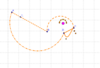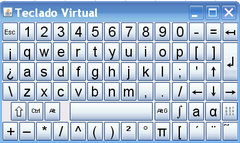Diferencia entre revisiones de «Notas Lanzamiento de GeoGebra 4.0»

| Línea 557: | Línea 557: | ||
*[[Comando MuestraCapa|MuestraCapa[ <Número> ]]] | *[[Comando MuestraCapa|MuestraCapa[ <Número> ]]] | ||
*[[Comando OcultaCapa|OcultaCapa[ <Número> ]]] | *[[Comando OcultaCapa|OcultaCapa[ <Número> ]]] | ||
| − | *[[Comando | + | *[[Comando Fija|Fija[ <Objeto>, <verdadero | falso> ]]] |
*[[Comando MuestraEtiqueta|MuestraEtiqueta[ <Objeto>, <Booleana> ]]] | *[[Comando MuestraEtiqueta|MuestraEtiqueta[ <Objeto>, <Booleana> ]]] | ||
*[[Comando Renombra|Renombra[ <Objeto>, <Nombre (entrecomillado> ]]] | *[[Comando Renombra|Renombra[ <Objeto>, <Nombre (entrecomillado> ]]] | ||
Revisión del 04:33 11 feb 2015
Esta página ofrece un pantallazo sobre las nuevas posibilidades de GeoGebra 4.0 respecto de la versión 3.2 detallada en el Manual previo.
Para mayores detalles se puede consultar;
- ese Manual en español
- las notas con tutorial
- la Guía Rápida de Referencia y/o
- la Ayuda general desarrollada por la directora del Instituto GeoGebra para la República Argentina, Liliana Saidon y datos sobre Comandos y Herramientas
Posibilidades de GeoGebra 4.0
Desde la Instalación
Se puede instalar GeoGebra 4.0 empleando el Inicio Web o la opción de Descargacorrespondiente .
Compatibilidad con GeoGebra 3.2
Los detalles respecto de la compatibilidad con GeoGebra 3.2 se detallan en la sección Compatibilidad.
Algunas de las diferencias operativas pueden estudiarse contrastado su Manual con la lectura de las correspondientes notas con su tutorial.
Novedades Salientes de GG 4.0
- Nuevas Herramientas de Texto (mucho más sencillas y ágiles para crear textos dinámicos)
- Gestión de Disposiciones (Arrastras & Deposita y Vistas Liberadas)
- Ecuaciones Implícitas como (x2 + y2 - 1)3 = x2 y3
- Exportación de archivos GIF Animados
- Guiones, Botones, Campos de Texto
- Alternativas de Accessibilidad (como empleo completamente independiente del ratón o mouse)
- Límites dinámicos para los deslizadores y ejes
- Mejoras en Hojas de Cálculo como las de...
- los diálogos de seguimiento de los rastreos
- el Análisis de Datos/Cuadros de Diálogo/Calculadora de Probabilidad/ Inspección de Funciones
- Mejor rendimiento de Ecuaciones y en LaTeX
- Animación de puntos en circunferencias/elipses/lugares geométricos/trayectos compuestos/etc.
- Transformación de Funciones (como Refleja[ sqrt(x), y=x ] para mostrar la inversa)
- Barra de Estilo para más ágil cambio de propiedades (color, medida de la tipografía, anchos de trazos, etc.)
- Intervalos como 3 < x < 6
- Nuevas opciones de sombreado como las de rayado, estampado con figura (archivos de bitmap) y otros
- Dos Vistas Gráficas
- Inecuaciones
- Ascenso de hojas dinámicas directamente subidas al Gestor de Materiales
- Arrastre de objetos desde la Vista Algebraica -> Vistas Gráficas y Hojas de Cálculo
- Lugares Geométricos a partir de deslizadores
- Alternativa de Copiar y Pegar en las vistas gráficas.
GeoGebraPrim
GeoGebra-Prim es la variante de GeoGebra cuya disposición es la más adecuada para la "Geometría Básica" habitual para nivel primario o de acercamientos iniciales. Nuestra versión de GeoGebra para nivel primario está disponible en GeoGebraPrim.jnlp
Características Distintivas
- Limitado repertorio de Herramientas
- Todas las Herramientas disponibles se exponen juntas
- Tipografía de mayor tamaño
- Objetos más amplios (más anchos y largos)
- Exposición de la Vista Gráfica exclusivamente
- Mayor facilidad para selecciones objetos
- Rotulado de todos los objetos disponible (por omisión)
- Ángulos limitados por omisión a los convexos (entre 0° y 180°)
- Redondeo al entero más próximo (por omisión)
Herramientas
Nuevas Herramientas
- Permite fijar un punto a la región abarcada por el objeto (polígono, circunferencia o elipse,), tanto el área que abarca como su contorno y sus límites, perímetro formado por sus lados en caso de ser polígono, curvas o rectas si allí fuese el clic
- Para vincular un punto a un trayecto o región basta un clic en un punto libre y luego en un recorrido o región.
A partir de esa ocurrencia, tal punto podrá desplazarse dentro del trayecto o área correspondiente.
desplazarse dentro del trayecto o área correspondiente.
Pulsar Alt permite vincular el Punto al interior de la figura (en lugar de asociarla a su contorno).
- Permite esbozar notas o dibujos a mano alzada en la Vista Gráfica en la zona que previamente se hubiera recuadrado con la herramienta
 Elige y Mueve o la imagen indicada. El botón derecho del ratón o mouse opera como borrador.
Elige y Mueve o la imagen indicada. El botón derecho del ratón o mouse opera como borrador.
Herramientas Modificadas
Además de operar con su comportamiento habitual, es posible simplemente arrastrar un objeto para trasladarlos (a modo de una herramienta de "copiado").
Completamente replanteada para hacer muy simple la confección de textos dinámicos. La nueva herramienta de texto ofrece una caja de diálogo que simplifica el ingreso. En lugar de escribir los literales entre comillas y encadenar los componentes individuales con un signo "+", ahora se cuenta con una caja de selección de los objetos individuales. Así, la selección de un punto implica que sus coordenadas se expondrán dinámicamente y esto se corresponderá con el nombre de tal ítem expuesto en la caja mencionada. Con esta caja se pueden hacer cambios y luego aplicar funciones que permitan, por ejemplo, la determinación del valor de la abscisa de ese punto. La función de Previsualización es un aporte sustantivo. En cuanto a LaTeX, se añadieron una extensa lista de plantillas y numerosos caracteres. Si se pulsa el botón derecho sobre el rectángulo de encuadre de objetos, se puede seleccionar "Definición" o "Valor" para cada objeto dinámico. Hay, además, una pre-visualización, un menú desplegable de Símbolos y una fila de los empleados recientemente. Los textos incluso se pueden arrastrar mientras está seleccionada la Herramienta de Texto.
Los deslizadores ahora se pueden desplazar arrastrando mientras la Herramienta Deslizador está seleccionada o con el botón derecho del ratón o mouse pulsado cuando la herramienta ![]() Elige y Mueve está activa.
Es posible establecer para los deslizadores, límites dinámicos. Esto implica que se puede emplear cualquier valor como límite inferior y/o superior del rango correspondiente. Por ejemplo, en fracciones, establecer un deslizador para limitar el máximo del denominador.
Elige y Mueve está activa.
Es posible establecer para los deslizadores, límites dinámicos. Esto implica que se puede emplear cualquier valor como límite inferior y/o superior del rango correspondiente. Por ejemplo, en fracciones, establecer un deslizador para limitar el máximo del denominador.
Las casillas de control se pueden desplazar arrastrando mientras la Herramienta Casilla de Control está seleccionada.
Se puede crear un Lugar Geométrico a partir de un deslizador y un punto dependiente.
Nuevas Posibilidades
Nuevos Tipos de Objetos
- Curvas Implícitas, como. x^3 + y^2 = 1 se pueden trazar en la Vista Gráfica.
- Funciones de Múltiples Variables, como. f(x, y) = x^2 + y^2
Pueden emplearse también para definir funciones de una única variable, como. g(x) = f(x, 2) y de varias variables como f(a,b,c)=a+b+c - Poligonal. Opera como la del Polígono, generando una construcción no siendo necesariamente cerrada. Sus atributos se asocian al perímetro, no al área encerrada. :Ver también el comando Poligonal.
- Intervalos como 10 = x < 20
Se pueden emplear los comandos PuntoMedio, Máximo y en estos intervalos
Trayectos Compuestos
Se puede ubicar un punto en un recorrido compuesto que, en tal sentido, da origen a un particular tipo de objeto, el de los Pasos Compuestos.
- Algunos casos de un punto en ese tipo de objeto serían, por ejemplo...
- Punto[{Segmento[B, A], Segmento[B, C], Segmento[B, D], (1,1), Circunferencia[A,B], x y = 1}] o
- Punto[{Segmento[D, C], Semicircunferencia[B, C], Segmento[B, A], Semicircunferencia[D, A]}]
- e incluso un tramo de función puede ser parte de ese trayecto como en Punto[{Función[AjustePolinómico[{E, F, G, H}, -1 + CuentaSi[x ≟ x, {E, F, G, H}, x(D), x(C)], Semicircunferencia[B, C], Segmento[B, A], Semicircunferencia[D, A]}]]]
Regiones
A través de inecuaciones que son ahora un objeto habilitado, se pueden establecer regiones para establecer allí un Punto
Características Generales
- Se ha añadido la función log(b, x) para la base b
- Exportación de la Hoja Dinámica: Opción que permite incrustar el archivo ggb en el HTML (codificado como Base64, usando el parámetro 'ggbBase64')
- Exportación como 'GIF Animado' (la animación se controla usando un deslizador como "reloj")
- La Herramienta Compás permite seleccionar la circunferencia primero y luego el punto del centro
- Las opciones 'Entero' y 'Aleatorio' se suman a las habituales para deslizadores
- Archivo -> Abre Página WEB permite leer archivos ggb desde páginas web al pegar un URL desde un buscador (finalizado en .html o .ggb). También permite controlar archivos al codificar como una cadena Base 64 o GeoGebra XML.
- La opción "Muestra intersección acotada" para puntos de intersección
- Opciones de Apunte (Propiedades de Objeto -> Avanzado) Activa, Desactiva, Subtítulo, Siguiente Celda, Automático (comportamiento previo: solo cuando la Vista Algebraica está abierta)
- Adecuada exposición de fórmulas y matrices en la hoja de cálculo
- Cuando se ingresa una expresión como ab + 1, si la variable ab no está definida, automáticamente la crea como ab = a *b si a y b son números o en el caso de ab = Distancia[A, B] si A y B son puntos.
- FórmulaTexto[ <Matriz> ], FórmulaTexto[ <Vector> ] se exponen ahora adecuadamente
- En la Vista Algebraica se pueden seleccionar múltiples objetos manteniendo pulsada la tecla Shift mientras se los selecciona con clic.
- Se incluye la opción "Importa Archivo de Datos" a la Hoja de Cálculo a través de su menú contextual
- Los códigos de teclas al estilo de Windows también operan ahora en los Campos de Texto (como Alt-0176 para °) [no disponible para Mac OSX]
- Respaldo para el ingreso de dígitos Únicode como parte de expresiones como Eastern Arabic, Thai, así como todos los sistemas numéricos detallados (excepto Osmanya): Sistema Numéricos Hindú-Arabigo
- Se admiten...
- csc(x), sec(x), cot(x), csch(x), sech(x), coth(x) y sus derivadas
- atan2(x,y)
- sqrt(3 + i), cbrt(3 + i), conjugate(3 + i), arg(3 + i)
- Todos los sistemas numéricos detallados aquí (excepto Osmanya): Hindu-Arabic Numeral System
- La sintaxis a = a + 1 o A = A + (1, 2) para objetos libres (útil para botones)
- Porcentajes como a = 3.4%
- Números que se expondrán empleado dígitos en formato local (vigente en Arabe, Tamil, Thai y Malayalam)
- Potencias en superíndices con más de un dígito como en y = x²², x⁻¹
- Alt - menos para superíndices negativos (no como menos-o-más)
- Rótulos en alfabetos locales para los puntos, como los griegos y/o árabes
- Superíndices en funciones al ingresar, por ejemplo, sin²(x), sin³(x), sin⁻¹(x)
- Las listas de puntos para definir, por ejemplo, polígonos como en Polígono[ <lista> ].
- Subtítulos LaTeX (rodeados por $ $ ) (para todos los objetos excepto para una CasillaControl , Campos de Texto o Botones)
- Radio auto-ajustable para los ángulos visible
- Atracción a cuadrícula funcional también para textos, imágenes, polígonos, segmentos, vectores, etc. (previamente, solo operaba sobre puntos)
- Los lados de un polígono pueden emplearse ahora para arrastrarlo
- Mejorada apariencia de las ecuaciones LaTeX y casi completamente implementada la variedad de los modelos para LaTeX (usando JLaTeXMath)
- Captura dinámica a "objeto/cuadrícula" cuando se traza un nuevo objeto.
- Balanceo colorido de llaves, corchetes y paréntesis cuando se ingresa fórmulas en la Barra de Entrada, por ejemplo.
- Visualización previa del efecto de herramientas como Angulo, Perpendicular, Paralela, Bisectriz, Mediatriz y Cónica por cinco puntos.
- Exposición adecuada de fórmulas de funciones como f(x) = sin²(x), con el estilo de, por ejemplo, FórmulaTexto[ sin(x)^2 ]
- Las Curvas Paramétricas pueden transformarse como, por ejemplo, Refleja[Curva[t^2, t^3, t, -1, 1], EjeY]
- Pruebas en la Vista Gráfica de la aplicación de herramientas como la Integral, Pendiente, Diagrama de Cajas, Gráfico de Barras, Histograma
- Opción de grosor nulo para los trazos de la Integral, Pendiente, Gráfico de Barras, Histograma, Angulo
- Las aplicaciones operan automáticamente a partir del teclado
- Los textos dinámicos simples como a"texto"b son equivalentes al encadenamiento de a+"texto"+b
- Ayuda-> Acerca de GeoGebra / Licencia -> Información Sistema (Copia al Portapapeles) copia la información para el control de fallas al portapapeles.
Esto permite recrear el trabajo en marcha en caso de haber un problema, para que quede guardado - Ctrl-Shift-M copia solo la etiqueta del <applet> al portapapeles en la MediaWiki, Moodle, etc.
- Opciones de Subtítulos:
- %v para el valor
- %n para el nombre
- %x para la coordenada x (o coeficiente x para la recta a x + b y + c = 0)
- %y para la coordenada y (para el coeficiente y para la recta a x + b y + c = 0)
- %z el término 'c' para la recta a x + b y + c = 0 (también: coordenada z, lista para la Vista 3D)
Novedades
Alternativas en Herramientas de Usuarios
- Pueden incluir ahora...
- ángulos, integrales, suma inferior/superior, histogramas, diagramas de cajas y de barras como salida.
- entradas numéricas y angulares
- la numérica se puede emplear ahora simplemente con un clic en la Vista Gráfica para activar la correspondiente Caja de Diálogo.
Respecto de Rastros y Rasgos de los Objetos
- Rastro para Polígonos, Listas y Lugares Geométricos (útil para, por ejemplo ResuelveEDO[x + y, y² - 1, x(A), y(A), 5, 0.05])
- Para seleccionar varios objetos, clic derecho que da apertura un menú en lugar de la Caja de Diálogo de Propiedades de Objetos
- Caja de selección emergente cuando se da clic en varios objetos.
- Los textos creados a partir de la Barra de Entrada, pueden aparecer ahora en el medio de la Vista Gráfica, no solo en el origen de coordenadas
- Los textos y cada lugar geométrico resultan visibles en la Vista Algebraica (Auxiliares por omisión)
- Opción en la Barra de Estilo de la Vista Algebraica que permite listar los objetos por orden de tipo
- Rango e incremento dinámicos de los deslizadores
- Nuevas opciones para exportar gráficos de distinto tipo: PNGs Transparentes y EMF+
- Nuevas opciones para exportar la Hoja Dinámica: se admite el re-escalado, eliminación de líneas de corte, empleo de buscadores en guiones de Java - JavaScript -.
- Opciones para exportar múltiples hojas dinámicas a un HTML: Único Archivo (Pestañas) y Archivos Vinculados
- Opacidad Dinámica en Propiedades de Objeto -> Avanzadas
- Opciones de Color Dinámico para RGB, HSL, HSV en Propiedades de Objeto -> Avanzadas
- Las rectas pueden comportarse ahora, también como funciones. Por ejemplo, a:y = 2x a(3)
- Para provocar ángulos de amplitud múltiplo de 15° al construir polígonos o poligonales, basta con mantener pulsada Alt
- El Protocolo de Construcción se exporta a HTML de modo mejorado (por ejemplo, incluyendo los iconos de las herramientas empleadas)
- Se añade la opción "Incrementado (Solo una vez)" para la animación
- Las listas son ahora desplazables, por ejemplo, {a, b, Segmento[D, F], (-0.22, 1.82)}
- Los rótulos de Función se manejan adecuadamente para Valor y Nombre y Valor (usando LaTeX)
- La interpolación para imágenes puede desactivarse (Propiedades de Objeto > Estilo)
- Sintaxis del producto vectorial como: u ⊗ v pulsando Alt y * para obtener el símbolo ⊗
- Cuando se seleccionan múltiples deslizadores, pueden modificarse al unísono con las teclas-flecha
- Cuando se seleccionan exactamente dos deslizadores, las teclas-flecha ascendente/descendente afectan a uno y las de izquierda/derecha, al otro
- Símbolo especial para i - sqrt(-1) - Alt i
- El Protocolo de Construcción HTML se puede guardar con cierta información extra para poder reabrirlo en GeoGebra con Archivo -> Abre
- Función Error Gaussiano erf(x)
- La caja de diálogo del Deslizador ahora acepta, por ejemplo "a = 2" en el campo de Nombre
- Se suman como opciones...
- la que permite emplear "Tipografía Java para textos LaTeX"
- la de empleo de "Rueda Inversa de mouse o ratón"
- resultado de ángulos desde funciones trigonométricas inversas
- símbolo de grados automáticamente insertado en la caja de diálogo de Rota
- Es posible seleccionar una serie de objetos al encuadrarlos para aplicar la herramienta que les Copia el Estilo Visual
- En la Vista Algebraica, rendering de LaTeX para las funciones (opción que puede desactivarse en la barra de estilo)
- Con un clic sobe una herramienta, al mantener pulsado el botón del mouse o ratón, se despliegan las restantes disponibles del mismo tipo.
- Ctrl Shift B permite exportar a GeoGebraWeb desde GeoGebra 4.0.25.0
Desigualdades
- Opción de Sombreado Inverso
- Inclusión de...
- Cónicas como, por ejemplo, en x² + y² < 25
- Funciones como, por ejemplo, y < sin(x)
- Funciones inversas como, por ejemplo, x<sin(y)+y
Posibilidades de las Hojas de Cálculo
- Caja de Diálogo de Análisis de Datos
- Caja de Diálogo de Rastreo en la Hoja de Cálculo
- Creación de tablas
- Importación de archivos de datos
Alternativas Experimentales
- Herramientas > Gestión de Herramientas > Abre
- Exporta a Asymptote
- Muestra Ayuda en Línea botón que aparece frente al error de sintaxis
- Textos dinámicos de LaTeX más eficientes con, por ejemplo, \frac{x_A}{y_A}=\jlmDynamic{x(A)/y(A)}
- Intervalos: "3 < x && x < 5" convertido a "3 < x < 5"
- Interseca[recta, polígono]
- Control booleano en funciones, como por ejemplo f(x) = x (x == round(x))
- Intersecciones y uniones de polígonos
- Calculadora de Probabilidad
- Ejes de dirección-positiva-exclusivamente, cruce de los ejes ajustable, cuadrícula polar, opción "Sobre Borde"
- Color de Fondo para Textos y Resaltado (por el momento, solo para hojas de cálculo y o barras de estilo)
- ResuelveEDO[ <f'(x,y)>, <Inicio x>, <Inicio y>, <Final x>, <Paso> ]
- ResuelveEDO[ <y'>, <x'>, <Inicio x>, <Inicio y>, <Final t>, <Paso> ]
- ResuelveEDO[ <b(x)>, <c(x)>, <f(x)>, <Inicio x>, <Inicio y>, <Inicio y'>, <Final x>, <Paso> ] que se puede ver también en los comandos RellenaCeldas, Primero y Longitud].
- Dos Vistas Gráficas
- Sombreado con Rayado e Imágenes para los Polígonos, Cónicas, Pendiente, Suma Superior, etc.
- DiagramaTalloHojas[ <Lista> ]
- DiagramaTalloHojas[ <Lista>, <Ajuste -1|0|1> ]
- TocaSonido[ <Nota>, <Duración>, <Longitud>]
- TocaSonido[ <Secuencia de Notas>, <Instrumento> ]
- TocaSonido[ <Archivo> ]
- Estira[objeto, recta, razón]
- Estira[objeto, dirección(recta, segmento, semirrecta o vector), razón]
- PuntoEn[x>0 && y>0 && x+y<3]
<param = "useBrowserForJS" value = "true"/>- Exportación HTML5 Ctrl Shift B
- FórmulaTexto[Si[x < 3, x, x + 1]]
- Alzada a GeoGebra
- Pasos compuestos como, por ejemplo...
- Punto[{Segmento[B, A], Segmento[B, C], Segmento[B, D], (1,1), Circunferencia[A,B], x y = 1}] o
- Punto[{Segmento[D, C], Semicircunferencia[B, C], Segmento[B, A], Semicircunferencia[D, A]}]
- e incluso un tramo de función puede ser parte de ese trayecto como en Punto[{Función[AjustePolinómico[{E, F, G, H}, -1 + CuentaSi[x ≟ x, {E, F, G, H}, x(D), x(C)], Semicircunferencia[B, C], Segmento[B, A], Semicircunferencia[D, A]}]]]
- Animación de Puntos sobre recorridos (como, por ejemplo, circunferencias, rectas, recorridos compuestos)
- Punto[x>3]
- Distancia[ <Punto>, <Objeto> ] y PuntoMásCercano[ <Punto>, <Objeto> ] operan para...
- Circunferencias, Curvas, Rectas, Segmentos, Parábolas, Hipérbolas, Elipses, Curvas Implícitas y Lugar Geométrico
- Funciones, en distancia vertical.
- Distancia[ <Punto>, <Segmento> ], opera ahora adecuadamente.
- Vista previa para textos en LaTeX en la Caja de Diálogo de Textos
- Nuevo editor para textos y guiones con colorida sintaxis para identificar el ajuste de corchetes.
- Comando Zip Por ejemplo, Zip[PuntoMedio[A, B], A, lista1, B, lista2] abrevia a Secuencia[PuntoMedio[lista1(k), lista2(k)], k, 1, Mín[Longitud[lista1], Longitud[lista2]]
- Se añade la Función de Error Gaussiano erf(x)
- Los lugares geométricos pueden ahora sombrearse con color o patrones de estampado
- CurvaImplicita[ <Lista de Puntos> ]
- El número de puntos en la lista debe ser 9, 14, 20, 26, 33, etc. Las curvas implícitas creadas de este modo pueden transformarse con: Traslada, Rota, Dilata (Aumenta), Refleja (en punto o recta)
Guiones / Scripting
Se puede asociar un guion a cualquiera de los objetos de GeoGebra. Esta pretende ser una lista de comandos de GeoGebra y/o de JavaScript. Así, por ejemplo, una imagen o una circunferencia pueden actuar como un botón.
Los nuevos objetos Botón y CampoTexto han sido específicamente diseñados para asociarse a guiones o scripts.
Cuando se ingresa algún texto en un campo de texto y se pulsa <Enter>, el texto pasa al guion o script como %0, de modo que se hace posible tener comandos como...
texto = "%0"
Texto[%0,(3,4)]
El texto también pasa a un guion de tipo JavaScript como una variable 'arg' permitiendo comandos como...
ggbApplet.evalCommand('input="' + arg + '"');
GeoGebra incluye ahora un intérprete JavaScript. Cuando se exporta una hoja dinámica, el guion JavaScript de cada botón también se exporta en una función separada en el archivo HTML y el buscador se emplea para ejecutarlos vía JavaScript.
El JavaScript Global está disponible para todas las funciones y también se exporta al archivo HTML.
Respaldo ampliado de comandos adicionales:
*alert("hola");
*prompt("¿Cuál es tu utilitario dinámico preferido","GeoGebra");
Operaciones con Listas
Ahora están disponibles las siguientes posibilidades....
- <Objeto> ∈ <Lista> que establece si el objeto es un elemento de la lista
- Ejemplos:
7 ∈ {3, 4, 2}dafalse3 ∈ {3, 4, 2}datrue
- <Lista> ⊆ <Lista> que establece si la primera es subconjunto de la segunda (o es igual)
- <Lista> ⊂ <Lista> que establece si es subconjunto propiamente dicho
- <Lista> \ <Lista> Determina la diferencia
- Nota:
Las primeras operaciones dan por resultado una variable booleana, comotrueofalse.
La última da una lista.
Teclado Virtual
Se pueden apreciar la nueva pantalla que expone el teclado yendo al Menú Vista -> Teclado
Será transparente en caso de estar bajo Java 1.6.0_10 o superior en un Sistema Operativo / Tarjeta Gráfica acorde.
Teclados
- Teclados para Matemática y caracteres Griegos, Hebreo, Árabe, Coreano, Hindi, Francés, Alemán, Sueco, Noruego, Malayalam, Checo, Croata, Húngaro, Persa, Español e Inglés (USA y UK) incluyendo todos los acentos; etc
- Respalda...
- ingreso de funciones y atajos de teclado del estilo de Windows como, por ejemplo <Alt>0176
- diferentes disposiciones de teclado acorde al ajuste local
Operaciones Habilitadas
- Opera en todas las aplicaciones, no solo en GeoGebra
- DesplazaPíxeles reescalable
- AltGr muestra los acentos en la fila inferior para todos los idiomas. Se admiten acentos agudos, , graves, circunflejo, cedilla, diéresis, tilde, breve, doble agudo, sólidos, tonos... etc.
Comandos
Comandos Ampliados y Mejorados
- LugarGeométrico[ <Punto que trazará tal Lugar>, <Deslizador> ] Da por resultado el lugar geométrico del punto que lo trazará, dependiente de los valores que toma el deslizador indicado.
- Primero[ <Texto> ]
- Primero[ <Texto>, <Los n primeros elementos (número)> ]
- Primero[ <Lugar Geométrico>, <Los n primeros elementos (número)> ]
- Último[ <Texto> ]
- Último[ <Texto>, <Los n primeros elementos (número)> ]
- Último[ <Lugar Geométrico>, <Los n primeros elementos (número)> ]
- Refleja[ Objeto Geométrico, <Punto, recta o circunferencia> ] Refleja el objeto por el punto o en la recta o lo invierte respecto de la circunferencia.
- Interseca[ <Función>, <Función>, <x-Inicial>, <x-Final> ] Establece los puntos de intersección entre las funciones dentro del intervalo establecido entre el valor fijado a izquierda para x y el que se impone a la derecha para el final.
- Interseca[ <Curva Implícita>, <Curva Implícita> ]
- Interseca[ <Curva Implícita>, <Cónica> ]
- Interseca[ <Curva Implícita>, <Recta> ]
- Interseca[ <Curva Implícita>, <Función> ]
- Tangente[ <Curva Implícita>, <Punto> ]
- Tangente[ <Circunferencia>, <Circunferencia>]
- Tangente[ <Recta>, <Cónica> ]
- Tangente[ <Punto A exterior a la curva o función>, <Función o Curva>] Crea la tangente a la curva o función en x = x(A).
- Derivada de funciones de múltiples variables: f(x,y) = x^2 + y
- Derivada[ <Expresión f(x, y)>, <Variable> ] Da por resultado la derivada de f con respecto a la variable indicada.
- Derivada[ <Expresión f>, <Variable>, <Orden de Derivada (número o valor numérico)> ] Da por resultado la derivada de orden n de f con respecto a la variable indicada.
Innovaciones en Comandos
- Elemento[ <Matriz>, <Número de la Fila>, <Número de la Columna> ]
- Extremo[ <Función f>, <Valor x-Inicial izquierdo>, <Valor x-Final derecho > ] Calcula (numéricamente) el extremo de f en el intervalo abierto <x-izquierdo, x-derecho>. La función f debiera ser continua en [x-izquierdo, x-derecho] porque de no serlo podrían obtenerse "falsos" extremos próximos a las discontinuidades. Este comando operaba previamente solo con polinomios.
- CuentaSi[ <Condición>, <Lista> ] Cuenta el número de elementos de la lista que cumple la condición.
- ConservaSi[ <Condición>, <Lista> ] Crea una nueva lista que solo conserva los elementos de la original que cumplen la condición establecida. Opera ahora con listas que contienen otras expresiones y no solo números.
- TablaTexto[ <Matriz>, <Cadena> ] Ahora admite corchetes especificados por ||||, ||, {}, [] o () en la Cadena, líneas horizontales al indicar _ y verticales, |
- TablaTexto[{{1,2},{3,4}},"c()"]
- TablaTexto[{{1,2},{3,4}},"c|_"]
- TablaTexto[{{1,2},{3,4}},"c||"]
- TablaTexto[{{1,2},{3,4}},"c||||"c||||"]
- Simplifica[ <Expresión> ] Simplifica cancela ahora factores de una función, mejor que en la versión previa. Como, por ejemplo, Simplifica[(x-1)/(x^2-2x+1)]
- Factoriza[ <Expresión> ] Brinda mejores respuestas y atiende problemas más arduos como, por ejemplo, Factoriza[ x^33 - 1 ]
- Vértices[ <Polígono> ] Da por resultado los vértices del polígono dado
- Integral[ <Función>, <Valor x-Inicial>, <Valor x-Final>, <Condición Booleana> ]
- IntegralEntre[ <Función>, <Función>, <Valor x-Inicial>, <Valor x-Final> ]
- IntegralEntre[ <Función>, <Función>, <Valor x-Inicial>, <Valor x-Final>, <Condición Booleana> ] Traza y sombre el área en el intervalo del eje x fijado y da por resultado el valor de la integral definida solo cuando la condición resulta verdadera.
- Producto[ <Lista de Números>, <Número n de Elementos> ] Calcula el producto de los n primeros números de la lista. Opera de modo similar a Suma[ <Lista de Números>, <Número n de Elementos> ]
- Histograma[ <Lista de Extremos de Intervalo de Clase>, <Lista de Datos en Bruto>, <Densidad en Uso Booleana> , <Factor de Escala de Densidad> (opcional) ]
- Histograma[ <Boolenana Acumulativa>, <Lista de Extremos de Intervalo>, <Lista de Datos en Bruto>, <Densidad en Uso Booleana> , <Factor de Escala de Densidad> (opcional) ] Nuevas opciones para histogramas acumulativos y densidad / escala.
- Si la Acumulativa es verdadera se crea un histograma donde la altura de cada barra iguala la frecuencia de la clase más la suma de las frecuencias previas.
- Si la Densidad es verdadera, las alturas de las barras del histograma siguen la regla
- altura = (factor de escala *frecuencia) / ancho de clase
- Si no se especifica el factor de escala, se impone el valor por omisión que es uno.
- Si la Densidad es falsa, no se requiere escala de densidad y las alturas de las barras del histograma se iguala a los valores de la frecuencia.
Nuevos Comandos
Los comandos marcados *operan también en la Vista CAS
- Identidad[ <Número (o valor numérico)> ] Establece, acorde al número n dado, la matriz identidad de orden (n×n) correspondiente.
- CircunferenciaInscrita[ <Punto>, <Punto>, <Punto> ] Traza la Circunferencia Inscrita del triángulo formado por los tres puntos indicados.
- FórmulaTexto[ <Objeto>, <Booleana para Sustitución de Variables>, <Booleana para Exponer Nombre> ]
- TomaTiempo[] Da por resultado una lista como {647, 59, 39, 23, 28, 2, 2011, "Febrero", "Lunes", 2}, por ejemplo, con la hora y fecha que el sistema señale como vigente, en el orden correspondiente a: milisegundos, segundos, minutos, horas (0-23), fecha, mes (1-12), año, mes (como texto), día (en texto), día (1 = Domingo, 2 = Lunes, etc.).
- Mínimo[<Intervalo> ]
- Máximo[ <Intervalo> ]
- PuntoMedio[ <Intervalo> ]
- Mínimo[ <Función>, <Valor x-Inicial izquierdo>, <Valor x-Final derecho> ] Calcula (numéricamente) el punto mínimo para la función en el intervalo dado. La función debiera tener solo un mínimo en el intervalo.
- Máximo[ <Función>, <Valor x-Inicial izquierdo>, <Valor x-Final derecho> ] Da por resultado el máximo punto para la función en el intervalo dado. La función debiera tener solo un máximo en el intervalo.
- Maximiza[ <Número Dependiente>, <Número Libre> ] Calcula el número independiente que establece el valor máximo del dependiente. El número independiente debe ser un deslizador cuyo intervalo se empleará como el intervalo de búsqueda. Si la construcción es complicada, este comando podría fallar o la tarea se abandonaría para evitar el derroche del tiempo de procesamiento.
- Minimiza[ <Número Dependiente>, <Número Libre> ] Calcula el número independiente que establece el valor mínimo del número dependiente. El número independiente debe ser un deslizador cuyo intervalo se empleará como el intervalo de búsqueda. Si la construcción es complicada, este comando podría fallar o abandonar la tarea para evitar el empleo de demasiado tiempo de procesamiento.
- SumaIzquierda[<Función>, <Valor x-Inicial>, <Valor x-Final>, <Número de Rectángulos> ] Calcula la suma izquierda de la función en el intervalo entre el valor de x inicial y el final, con el número de rectángulos indicado. Así, SumaIzquierda[f, a, b, n] establece la suma izquierda de la función f en el intervalo [a, b] con n rectángulos.
- SumaRectángulos[<Función>, <Valor x-Inicial>, <Valor x-Final>, <Número de Rectángulos> ] Establece la suma de rectángulos cuya altura izquierda se inicia en la fracción, digamos d (siendo 0<= d <=1), de cada intervalo (establecido por la posición), dividiendo el tramo del eje x fijado, en n rectángulos. Cuando la fracción resultante fuera d= 0 lo que se establecerá será la Suma Inferior y cuando d= 1, la Suma Superior correspondientes al Comando SumaInferior y al Comando SumaSuperior respectivamente. Nota: El comando incluso traza los rectángulos de la suma izquierda.
- IniciaAnimación[ ]
- IniciaAnimación[ <Deslizador o Punto>, <Deslizador o Punto>, ...]
- IniciaAnimación[ <Booleana> ]
- Ordinal[ < <Número natural>> ] Da por resultado el mismo número en su notación ordinal y lo deja expuesto en la Vista Gráfica). Mientras se lo expone con la correspondiente literalidad posterior cuando se opera en inglés, en la versión en español, puede limitarse a añadirle el signo que lo señala como ordinal gracias a su superíndice de grado .
- ParámetroRecorrido[ <Punto Sobre Recorrido> ] Da por resultado el parámetro (por ejemplo, un número entre 0 y 1) correspondiente a la posición relativa del punto que pertenece a ese recorrido.
- Punto[ <Recorrido>, <Parámetro> ] Ubica un punto sobre el objeto geométrico según el parámetro dado del recorrido (recta, semirrecta, segmento, circunferencia, cónica, polígono, vector...).
- FactoresPrimos[ <Número> ] Da por resultado la lista de los factores primos, de modo tal que su producto resulta igual al número dado. Ejemplos:
- FactoresPrimos[1024] da por resultado {2, 2, 2, 2, 2, 2, 2, 2, 2, 2}.
- FactoresPrimos[42] da por resultado {2, 3, 7}
- Factores[ <Número> ] Establece la lista de listas {primo, exponente} tal que el producto de todos estos números primos elevados a los correspondientes exponentes da por resultado el número dado. Los números primos se disponen en orden ascendente. Por ejemplo, Factores[3072] da por resultado {(2,10),(3,1)}
- ÍndiceDe[ <Objeto>, <Lista> ]
- ÍndiceDe[ <Objeto>, <Lista>, <Indice Inicial> ]
- ÍndiceDe[ <Texto Aguja>, <Texto Pajar> ]
- ÍndiceDe[ <Texto Aguja>, <Texto Pajar>, <Indice Inicial> ]
- DiagramaTalloHojas[ <Lista> ]
- DiagramaTalloHojas[ <Lista>, <Ajuste -1|0|1> ]
- DiagramaResidual[ <Lista de Puntos>, <Función> ]
- GráficoPuntos[ <Lista de Datos en Bruto a Procesar> ]
- PolígonoFrecuencias[ <Lista de Límites de Clase>, <Lista de Alturas> ]
- PolígonoFrecuencias[ <Lista de Límites de Clase>, <Lista de Datos en Bruto>, <Booleana de Densidad en Uso> , <Factor de Escala de Densidad> (opcional) ]
- PolígonoFrecuencias[ <Acumulada Booleana> , <Lista de Límites de Clase>, <Lista de Datos en Bruto>, <Booleana Densidad en Uso> , <Factor de Escala de Densidad> (opcional) ]
- Cierre[ <Lista de Puntos>, <Porcentaje> ] Establece como lugar geométrico la característica "envoltura convexa" (cierre o envolvente) de menor área posible para el conjunto de puntos listados y acorde al porcentaje indicado. Si fuera 1, el resultado coincide con el del Comando CierreConvexo. Cuanto menor el porcentaje, menor el área de la envolvente. Si fuera cero, el área de la figura resultante no es necesariamente la mínima.
- CierreConvexo[ <Lista de Puntos> ]
- ÁrbolRecubridorMínimo[ <Lista de Puntos> ]
- Delaunay[ <Lista de Puntos> ]
- Viajante[ <Lista de Puntos> ]
- Voronoi[ <Lista de Puntos> ] Traza el diagrama de Voronoi (por Georgy Voronoi) para la lista de puntos dada, como lugar geométrico en tanto objeto auxiliar.
- MenorDistancia[ <Lista de Segmentos>, <Punto Inicial>, <Punto Final>, <Control Booleano> ]
- Perímetro[ <Lugar Geométrico> ] Si el lugar geométrico es finito, da por resultado su perímetro, útil para el comando MenorDistancia y lo deja indefinido en caso contrario.
- Distancia[ <Recta>, <Recta> ] establece la distancia entre rectas (segmentos o semirrectas), resultando distinto de cero solo si son secantes.
- ÍndiceElegido[ <Lista de Puntos> ] Da por resultado el índice del elemento de una Lista Visible (por ejemplo, por los cajas combinadas). que se hubiera seleccionado. Solo están disponibles en la Hoja de Cálculo (cuando desde la opción de Configuración , en la pestaña Disposición correspondiente a la Hoja de Cálculo, se hubiera activado el Empleo de Botones y Casillas de Control).
- ElementoElegido[ <Lista> ] Da por resultado el elemento de una Lista Visible (por ejemplo, cajas combinadas) que se hubieran seleccionado. Solo están disponibles en la Hoja de Cálculo (cuando desde la opción de Configuración , en la pestaña Disposición correspondiente a la Hoja de Cálculo, se hubiera activado el Empleo de Botones y Casillas de Control).
- ImagenHerramienta[ <Número> ] Crea una imagen del ícono de la herramienta con una numeración y medida de 32x32 pixels. El número para cada herramienta se detalla en http://www.geogebra.org/trac/browser/trunk/geogebra/geogebra/euclidian/EuclidianConstants.java
- GráficaAnimada[ <Función> ]
- Muestra[ <Lista>, <Tamaño> ]
- Muestra[ <ista>, <Tamaño>, <Booleana para la Reposición> ]
- TextoVertical[ <Texto> ]
- RotaTexto[ <Texto>, <Angulo> ]
- Poligonal[ <Punto>, ..., <Punto> ]
- Poligonal[ <Lista de Puntos> ]
- PolígonoRígido[ <Punto Libre>, ..., <Punto Libre> ] Anotando la lista de los puntos libres que conformarán los sucesivos vértices (tres, al menos), quedará trazado el polígono. Rígido en tanto no cambia su forma: solo se lo podrá rotar al afectar dos de sus vértices o desplazar desde su primer vértice pero no deformar por arrastre de sus vértices.
- Simplifica[ <Texto> ] Opera sobre el texto y deja el resultado expuesto en la Vista Gráfica. El comando procura ordenar y pasar en limpio las expresiones de texto, eliminando las repeticiones, los negativos secuenciales... etc. Por ejemplo, Simplifica["f(x) = "+a+"x²+"+b+"x+"+c] para a=b=c=-1... da por resultado "f(x)=-x^2-x-1". [{Note|1=Habitualmente el Comando FórmulaTexto produce mejores resultados y es más simple.}}
- RaízCompleja[ <Polinomio> ]
- Valor[ <Objeto>, <Objeto> ]
- Valor[ <Booleano>, <0|1> ] Opera del mismo modo que Valor[ <Booleano>, <false|true> ]. En lugar de Valor[b, true] puede anotarse Valor[b, 1] dado que 1 reemplaza a la condición verdadera y 0, a la falsa. Fija el estado de una booleana / casilla de control: 1 = cierto, 0 = falso
- Valor[ <Lista>, <Elemento> ] Fija el elemento seleccionado de una Lista Visible (Caja Combinada)
- Valor[ <Objeto>, <Objeto> ] Útil para guiones (script) en que se fija, por ejemplo, el valor b para a Valor[a, b].
- Valor[ <Lista>, <Número>, <Objeto> ] Fija el valor del elemento enésimo (según el número anotado) de la lista libre indicada, al del objeto señalado. El número n puede tener, como máximo, un valor igual a 1 + longitud de la lista.
- ActualizaConstrucción[] Actualiza la construcción por re-cálculo de todos los objetos, generando nuevos número aleatorios y re-estableciendo tal índole de valores y posiciones. {Nota: El comando no afecta los rastros presentes. Produce efecto análogo a pulsar F9 o al de Ctrl + R y similar al de la herramienta Recálculo de Todos los Objetos del Menú Vista.
- Ejecuta[ <Lista de Textos>] Ejecuta la lista de comandos anotados como textos.Ejemplo:Se crean los puntos A, B y el central entre ambos, C con
Ejecuta[{"A=(1,1)","B=(3,3)","C=PuntoMedio[A,B]"}]
- Ejecuta[ <Lista de Textos>, <Parámetro 1>, <Parámetro 2>, ... <Parámetro 9> ] Reemplaza %1 por el parámetro 1, %2 por el parámetro 2 y así sucesivamente en cada texto de la lista. Se pueden especificar hasta 9 parámetros. Tras tal reemplazo, las cadenas de guion resultantes son ejecutadas.Ejemplo:
Ejecuta[{"PuntoMedio[%1,%2]"}, A, B}]crea el punto central entre sendos puntos A y B. - Ejecuta[ <Lista de Textos>] Ejecuta la lista de comandos anotados como textos.Ejemplo:Ejecuta[Encadena[{"f_{1}=1","f_{2}=1"},Secuencia["f_{"+(i+2)+"}=f_{"+(i+1)+"}+f_{"+i+"}",i,1,10]]].
- AplicaMatriz[ <Matriz>, <Objeto Geométrico> ]
- ElementoAleatorio[ <Lista> ]
- ListaOrdinal[ <Lista> ]
- Mezcla[ <Lista> ]
- OrdinalAjustado[ <Lista> ]
- EscalonadaReducida[ <Matriz> ]
- DEMuestra[ <Lista de Números> ] Da por resultado la desviación estándar de la lista de números.
- DExMuestra[ <Lista de Puntos> ] Da por resultado la desviación estándar muestral de las coordenadas-x de los puntos listados.
- DEx[ <Lista de Puntos> ] Da por resultado la desviación estándar de las abscisas (coordenadas x) de los puntos listados.
- VarianzaMuestra[ <Lista de Números> ] Da por resultado la varianza muestral de la lista de números dada.
- Spearman[ <Lista de Puntos> ]
- Spearman[ <Lista de Números>, <Lista de Números> ] Da por resultado el coeficiente de Spearman.
- ListaPuntos[ <Lista> ] Crea una serie de puntos desde una de listas de dos elementos. Por ejemplo, PuntoLista[{{1, 2}, {3, 4}}] da por resultado {(1, 2), (3, 4)}.
- ListaRaíces[ <Lista> ] Dada una lista de números {a1,a2,...,an}, se crea una lista de puntos {(a1,0),(a2,0),...,(an,0)}. Por ejemplo, ListaRaíces[ {1, 2, 3} ] crea los puntos de coordenadas (1, 0), (2, 0) y (3, 0).
- TextoANúmero[ <Número (nombre)>, <Cadena> ] Analiza la sintaxis de la cadena para establecer un resultado a almacenar como número por ejemplo en a (o cualquier nombre que se hubiera indicado en TextoANúmero[a,"%0" ] que se emplearía en un guion (script) de GeoGebra.
- Polígono[ <Lista de Puntos> ]
- AjusteBaseExp[ <Lista de Puntos> ] Calcula una función de la forma a*b^x para los puntos de la lista. Opera del mismo modo que AjusteExp[ <Lista de Puntos>], alternativa en caso de desconocerse el número e pese a manejar el crecimiento exponencial.
- Ajusta[ <Lista de Puntos>, <Lista de Funciones> ] Calcula una combinación lineal de funciones para los puntos de la lista.Ejemplo: Con L={A, B, C, ...},{f(x)=1, g(x)=x, h(x)=e^x, F={f, g, h}, el comando Ajusta[L,F] calcula, para los puntos de la lista, una curva de mínimo error cuadrado que se ajuste a una función de la forma a + b x + c e^x.
- Ajusta[ <Lista de Puntos>, <Función> ]
- SumaErroresCuadrados[ <Lista de Puntos>, <Función> ] Calcula la suma de errores cuadrados, SSE en inglés, entre los valores de y de la lista de puntos y los de la función de los valores de x en la lista.Ejemplo: Desde una lista de puntos: L= {A, B, C, D, E} y el cálculo de f(x)= AjustePolinómico[L, 1] y g(x)= AjustePolinómico[L, 2], por ejemplo, es posible decidir cuál de las dos funciones aporta el mejor ajuste, al menos en el sentido de la menor suma de errores cuadrados (Gauss), comparando: sec_f= SumaErroresCuadrados[L, f] y sec_g= SumaErroresCuadrados[L, g].
- RCuadrado[ <Lista de Puntos>, <Función> ]
- Numerador[ <Función> ] *
- Denominador[ <Función> ] *
- FraccionesParciales[ <Función> ] *
- Límite[ <Función> ] *
- LímiteIzquierda[ <Función> ] *
- LímiteDerecha[ <Función> ] *
- Factores[ <Polinomio> ] *
- Grado[ <Polinomio> ] *
- Coeficientes[ <Polinomio> ] *
- Coeficientes[ <Cónica> ] *Da por resultado la lista de los coeficientes, ordenados de menor a mayor según el grado de la variable de la función correspondiente al polinomio o a la cónica indicada.
- Cociente[ <Polinomio> ] *
- Resto[ <Polinomio> ] *
- Asíntota[ <Función> ] *
- Asíntota[ <Curva Implícita> ] *
- UniformeAleatorio[ <Mínimo>, <Máximo> ] *
- Excentricidad[ <Cónica> ]
- Longitud[ <Lista o Texto> ]
- Longitud[ <Lugar Geométrico> ]
- Extrae[ <Texto> ]
- Extremo[ <Función f>, <Valor x-Inicial izquierdo>, <Valor x-Final derecho> ] Calcula (numéricamente) el extremo de f en el intervalo abierto <x-izquierdo, x-derecho>. La función f debiera ser continua en [x-izquierdo, x-derecho] porque de no serlo podrían obtenerse "falsos" extremos próximos a las discontinuidades. Este comando operaba previamente solo con polinomios.
- CuentaSi[ <Condición>, <Lista> ] Cuenta el número de elementos de la lista que cumple la condición.
- ConservaSi[ <Condición>, <Lista> ] Crea una nueva lista que solo conserva los elementos de la original que cumplen la condición establecida. Opera ahora con listas que contienen otras expresiones y no solo números.
- Simplifica[ <Expresión> ] Simplifica cancela ahora factores de una función, mejor que en la versión previa. Como, por ejemplo, Simplifica[(x-1)/(x^2-2x+1)]
- Factoriza[ <Expresión> ] Brinda mejores respuestas y atiende problemas más arduos como, por ejemplo, Factoriza[ x^33 - 1 ]
- Vértices[ <Polígono> ] Da por resultado los vértices del polígono dado
- Integral[ <Función>, <Valor x-Inicial>, <Valor x-Final>, <Condición Booleana> ]
- IntegralEntre[ <Función>, <Función>, <Valor x-Inicial>, <Valor x-Final> ]
- IntegralEntre[ <Función>, <Función>, <Valor Inicial de x>, <Valor x-Final>, <Condición Booleana> ] Traza y sombre el área en el intervalo del eje x fijado y da por resultado el valor de la integral definida solo cuando la condición resulta verdadera.
- Producto[ <Lista de Números>, <Número n de Elementos> ] Calcula el producto de los n primeros números de la lista. Opera de modo similar a Suma[ <Lista de Números>, <Número n de Elementos> ]
- Histograma[ <Lista de Extremos de Intervalo de Clase>, <Lista de Datos en Bruto>, <Densidad en Uso Booleana> , <Factor de Escala de Densidad> (opcional) ]
- Histograma[ <Boolenana Acumulativa>, <Lista de Extremos de Intervalo>, <Lista de Datos en Bruto>, <Densidad en Uso Booleana> , <Factor de Escala de Densidad> (opcional) ] Nuevas opciones para histogramas acumulativos y densidad / escala.
- Si la Acumulativa es verdadera se crea un histograma donde la altura de cada barra iguala la frecuencia de la clase más la suma de las frecuencias previas.
- Si la Densidad es verdadera, las alturas de las barras del histograma siguen la regla:
altura = (factor de escala * frecuencia) / ancho de clase - Si no se especifica el factor de escala, se impone el valor por omisión que es uno.
- Si la Densidad es falsa, no se requiere escala de densidad y las alturas de las barras del histograma se iguala a los valores de la frecuencia.
- Texto[ <Objeto>, <Punto>, <Booleana para Sustitución de Variables> ]
- Texto[ <Objeto>, <Punto>, <Booleana para Sustitución de Variables>, <Booleana para fórmula LaTeX> ]
- CoordenadasDinámicas[ <Punto>, <Número>, <Número> ]Ejemplo: Si A=Punto[EjeX] B=Punto[EjeX] CoordenadasDinámicas[B, Mínimo[x(B),x(A)],0] Visibilidad[B, 1, false] Capa[C, 1] Ahora, C no puede desplazarse a la derecha de A
Alternativa...
- Ejemplos:
Si A=(1,2) Capa[A, 1, false] B=CoordenadasDinámicas[A, Si[x(A) > 3, 3, Si[x(A) < -(3), -3, Si[x(A) < 0, round(x(A)), x(A)]]], Si[x(A) < 0, 0.5, Si[y(A) > 2, 2, Si[y(A) < 0, 0, y(A)]]]]
Incluso...
A=(1,2) B=(2,3) Oculta[B] C=CoordenadasDinámicas[B, Si[Distancia[A, B] < 1, x(A), x(B)], Si[Distancia[A, B] < 1, y(A), y(B)]] Hace que A sea un punto adhesivo cuando C se desplaza por sus cercanías
Diagramas
Los siguientes comandos trazan diagramas para los correspondientes registros de distribuciones de funciones de probabilidad (conocidos, por sus siglas en inglés, como pdf):
- DistribuciónT[ <Grados de Libertad>, <Valor de Variable> ]
- DistribuciónTInversa[ <Grados de Libertad>, <Probabilidad> ]
- DistribuciónF[ <Grados de Libertad del Numerador>, <Grados de Libertad del Denominador>, <Valor de Variable> ]
- DistribuciónFInversa[ <Grados de Libertad del Numerador>, <Grados de Libertad del Denominador>, <Probabilidad> ]
- Erlang[ <Forma>, <Razón>, <Valor de la Variable> ]
- Gamma[ <α (número o valor numérico)>, <β (número o valor numérico)>, <Valor de Variable> ]
- GammaInversa[ <α (número o valor numérico)>, <β (número o valor numérico)>, <Probabilidad> ]
- Erlang[ <Figura>, <Razón>, x ]
- Erlang[ <Figura>, <Razón>, x, <Booleana Acumulativa> ]
- Cauchy[ <Mediana>, <Escala>, <Valor de Variable> ]
- CauchyInversa[ <Mediana>, <Escala>, <Probabilidad> ]
- ChiCuadrado[ <Grado de Libertad>, <Valor de Variable> ]
- ChiCuadradoInversa[ <Grados de Libertad>, <Probabilidad> ]
- Exponencial[ <Parámetro razón λ>, <Valor de Variable> ]
- ExponencialInversa[ <Parámetro razón λ>, <Valor de Variable> ]
Vinculados a Probabilidad
- Weibull[ <Figura>, <Escala>, <Valor Variable> ]
- WeibullInversa[ <Figura>, <Escala>, <Valor Variable> ]
- DistribuciónBinomial[ <Número de Ensayos>, <Probabilidad de Éxito>, <Variable>, <Acumulada Booleana> ]
- BinomialInversa[ <Número de Intentos>, <Probabilidad de Éxito>, <Valor de Variable> ]
- Pascal[ <Número de Éxitos>, <Probabilidad de Éxito>, <Acumulativa Booleana> ]
- PascalInversa[ <Número de Ocurrencias Positivas>, <Probabilidad de Exito>, <Valor de Variable> ]
- Poisson[ <Media>, <Valor de Variable>, <Acumulativa Booleana> ]
- PoissonInversa[ <Media>, <Probabilidad> ]
- Hipergeométrica[ <Tamaño de Población>, <Número de Éxitos>, <Tamaño de Muestra>, <Valor de Variable>, <Acumulativa Booleana>]
- HipergeométricaInversa[ <Tamaño de Población>, <Número de Ensayos>, <Tamaño de Muestra>, <Valor de Variable> ]
- Normal[ <Media>, <Desviación Estándar>, x ]
- Normal[ <Media>, <Desviación Estándar>, x , <Booleana Acumulativa> ]
- LogNormal[ <Media>, <Desviación Estándar>, x ]
- LogNormal[ <Media>, <Desviación Estándar>, x , <Booleana Acumulativa> ]
- LogNormal[ <Media>, <Desviación Estándar>, <Valor Variable> ]
- Uniforme[ <Límite Inferior>, <Límite Superior>, x ]
- Uniforme[ <Límite Inferior>, <Límite Superior>, x, <Booleana Acumulativa>]
- Uniforme[ <Límite Inferior>, <Límite Superior>, <Valor de Variable> ]
- Logística[ <Media>, <Escala>, x ]
- Logística[ <Media>, <Escala>, x, <Booleana Acumulativa> ]
- Logística[ <Media>, <Escala>, <Valor de Variable> ]
- Triangular[ <Límite Inferior>, <Límite Superior>, <Moda>, x ]
- Triangular[ <Límite Inferior>, <Límite Superior>, <Moda>, x, <Booleana Acumulativa> ]
- Triangular[ <<Límite Inferior>, <Límite Superior>, <Moda>, <Valor de Variable> ]
- Zipf[ <Número de Elementos>, <Exponente>, <Valor Variable>, , <Acumulativa Booleana> ]
- ZipfInversa[ <Número de Elementos>, <Exponente>, <Probabilidad> ]
Vinculados a Guiones
- CopiaObjetoLibre[ <Objeto> ]
- Color[ <Objeto>, "color" ]
- Color[ <Objeto>, <Rojo>, <Verde>, <Azul> ]
- ColorFondo[ <Objeto>, "color" ]
- ColorFondo[ <Objeto>, <Rojo>, <Verde>, <Azul> ]
- ColorDinámico[ <Objeto>, <Rojo>, <Verde>, <Azul> ]
- CondiciónParaMostrar[ <Objeto>, <Condición> ]
- Coordenadas[ <Punto>, <x>, <y> ]
- Sombreado[ <Objeto>, <Número> ]
- TamañoPunto[ <Punto>, <Número> ]
- EstiloPunto[ <Punto>, <Número> ]
- GrosorLínea[ <Recorrido>, <Número N> ]
- EstiloTrazo[ <Línea>, <Número> ]
- Capa[ <Objeto>, <Capa> ]
- Selecciona[] De-seleciona todos los objetos seleccionados.
- Selecciona[ <Objeto>, <Objeto>, ... ]
- MuestraCapa[ <Número> ]
- OcultaCapa[ <Número> ]
- Fija[ <Objeto>, <verdadero | falso> ]
- MuestraEtiqueta[ <Objeto>, <Booleana> ]
- Renombra[ <Objeto>, <Nombre (entrecomillado> ]
- Rótulo[ <Objeto>, <Texto> ]
- ModoEtiqueta[ <Objeto>, <Número> ]
Vinculados a Hoja de Cálculos
- RellenaFila[ <Número de Fila>, <Lista> ]
- RellenaColumna[ <Número de Columna>, <Lista> ]
- RellenaCeldas[ <Rango de Celdas>, <Objeto> ]
Por ejemplo...- RellenaCeldas[A1:B20, lugargeométrico1] vuelca las coordenadas de un lugar geométrico en las celdas de la hoja de cálculo
- RellenaCeldas[A1:B20, 3] copia un 3 en las celdas de la hoja de cálculo
- RellenaCeldas[A1:B2, {{1,2},{3,4}}] copia una matriz en la hoja de cálculo
- RellenaCeldas[ <Celda Inicial>, <Lista> ]
- RellenaCeldas[ <Celda Inicial>, <Matriz> ]
- Celda[ <Columna>, <Fila> ]
Específicos de GeoGebra
- VistaActiva[ <Número 1|2> ] Establece, por su número, cuál es la Vista Gráfica.
- ZoomAcerca[ <Factor de Escala> ]
- ZoomAcerca[ <Factor de Escala>, <Punto Centro> ]
- ZoomAcerca[ <Mín x>, <Mín y>, <Máx x>, <Máx y> ]
- ZoomAleja[ <Factor de Escala> ]
- ZoomAleja[ <Factor de Escala>, <Punto Centro> ]
- DesplazaPíxeles[ <x>, <y> ]
Controles
- Deslizador[ <Mín>, <Máx>, <Incremento>, <Velocidad>, <Ancho>, <Es Angulo>, <Horizontal>, <Animación>, <Aleatoria Booleana> ] Solo los dos primeros parámetros, indicadores del rango desde el valor Mínimo al Máximo, son obligatorios.
- CasillaControl[ <Subtítulo>, <Lista> ] (ambos, alguno o ninguno de los parámetros puede ser empleado)
- CasillaEntrada[ <Objeto Vinculado> ]
- Botón[ <Subtítulo> ]
Vinculados a Estadísticas
- Único[ <Lista> ] Se aceptan listas de números o de texto y se incluyen una única vez los elementos de valores repetidos.
- Clases[ <Lista de Datos>, <Inicio>, <Ancho de Clases> ]
- Clases[ <Lista de Datos>, <Cantidad de Clases (número)> ] Establece la secuencia ordenada de datos que a partir de los de la lista dada, se corresponden con la cantidad de clases que se indica.
- Frecuencia[ <Lista de Datos en Bruto> ]
- Frecuencia[ <Uso Relativo Acumulado>, <Lista de Datos en Bruto> ]
- Frecuencia[ <Lista de Límites de Clase>, <Lista de Datos en Bruto> ]
- Frecuencia[ <Uso Relativo Acumulado>, <Lista de Límites de Clase>, <Lista de Datos en Bruto> ]
- Frecuencia[ <Lista de Límites de Clase>, <Lista de Datos en Bruto>, <Densidad en Uso>, <Factor de Escala de Densidad> (opcional) ]
- Frecuencia[ <Acumulada Booleana>, <Lista de Límites de Clase>, <Lista de Datos en Bruto>, <Densidad en Uso> , <Factor de Escala de Densidad> (opcional) ] Da por resultado una lista de frecuencias.
Vinculados a Visibilidad
- Visibilidad[ <Objeto>, <Número Vista 1|2>, <Booleana> ]
- Esquina[ <Vista gráfica g>, <Número n de Esquina> ]
Vinculados a Funciones y Cálculo
- Interseca[ <Función>, <Función>, <x-Inicial>, <x-Final> ]
- Raíces[ <Función>, <Valor x-Inicial>, <Valor x-Final> ] Calcula y da por resultado las raíces de ka función en el intervalo dado.
- CompletaCuadrado[ <Función Cuadrática> ] Da por resultado la función cuadrática indicada acorde al correspondiente formato: ;\(a(x-h)^2+k\
Nuevos Atajos de Tecla y de Ratón o Mouse
- CtrlH Expone / Oculta Objetos (no en MacOS)
- CtrlShiftH Expone / Oculta Rótulos (no en MacOS)
- CtrlG Expone / Oculta Objetos
- CtrlShiftG Expone / Oculta Rótulos
- CtrlI Invierte Selección
- Tab Selecciona nuevo objeto (orden alfabético / de hoja dinámico, no en objetos con "Admite Selección" sin habilitar)
- ShiftTab Selecciona objetos previos (orden alfabético / de hoja dinámico, no en objetos con "Admite Selección" sin habilitar)
- CtrlTab alterna el foco entre la Vista Gráfica y la Hoja Dinámica
- Page Up incrementa la capa de los objetos seleccionados
- Page Down disminuye la capa de los objetos seleccionados
- Las siguientes operan (junto a los modificadores Alt, Shift, Ctrl) para paneo por la Vista Gráfica cuando no hay objetos seleccionados:
- Page Up Aumenta una pantalla
- Page Down Disminuye una pantalla
- Inserta Se dirige a la izquierda en la pantalla
- Home Se dirige a la derecha en la pantalla
- ←Flecha Izquierda Se dirige 1% a la izquierda del ancho de la pantalla
- →Flecha Derecha Se dirige 1% a la derecha del ancho de la pantalla
- ↑Flecha Ascendente Asciende 1% de la altura de la pantalla
- ↓Flecha Descendente Desciende 1% de la altura de la pantalla
- CtrlM Restaura la vista estándar de la Vista Gráfica
- CtrlShiftM Comparte
- Botón del Menú (en teclado) abre el menú de la Vista Gráfica / Caja de Diálogo de las Object Propiedades
- Barra Espaciadora Alterna estado de la casilla de control (si se hubiera seleccionado alguna)
- Barra Espaciadora Ejecuta el guion (si se hubiera seleccionado alguno), como el asociado a un botón
- CtrlShiftN Selecciona la siguiente ventana (o carga el archivo siguiente si solo uno se hubiera abierto)
- CtrlAltN Selecciona la última ventana
- Home se dirige al inicio de la fila (en hoja de cálculo)
- CtrlHome se dirige a la celda A1 (en hoja de cálculo)
- CtrlShiftK Expone / Oculta Vista Algebraica CAS
- CtrlShiftL Expone / Oculta Protocolo de Construcción
- Shift1 Expone / Oculta Vista Gráfica
- Shift2 Expone / Oculta Vista Gráfica 2
- Shift3 Reservado (para Vista 3D, próximamente)
- CtrlShiftZ Rehace
- Ctrl↑Flecha-Ascendente (en Campo de Texto) Abre la tabla de símbolos
- Clic y arrastre - con botón central o rueda del mouse o ratón para un paneo por la vista o re-escala de los ejes
- F1 Ayuda / Ayuda para el comando en juego
- Alti da el nuevo símbolo para la raíz cuadrada de -1 - sqrt(-1) - ί
- Altu ∞ (era Alti)
- Alt
- anota el signo ⊗ (Producto Vectorial)
- Alt- ahora ofrece el superíndice menos (no menos-o-más)
- Tab cicla a través de los comandos acordes (Barra de Entrada)
- CtrlShiftB exporta a GeoGebraWeb desde GeoGebra 4.0.25.0
Nuevos Parámetros Applet
- allowStyleBar, falso por omisión
- useBrowserForJS, verdadero por omisión
Descripción de todos los Parámetros Applet de GeoGebra
Nuevas Líneas de Argumentos de Comandos
Para emplear líneas de argumentos en los comandos es preciso asegurar que se cuenta con suficiente memoria dedicada, como, por ejemplo:
java -Xms32m -Xmx512m -jar geogebra.jar --settingsfile=geogebra.properties
--settingsfile=<Archivo>
--versionCheckAllow=[on|off|true|false] (a partir de la versión 4.0.28.0)
Descripciones de todas las Nuevas Líneas de Argumentos de Comandos
Nuevos Comandos de JavaScript
- String getPNGBase64(double exportScale, boolean transparent, double DPI)
egvar str = ggbApplet.getPNGBase64(1, true, 72);
- boolean writePNGtoFile(String filename, double exportScale, boolean transparent, double DPI)
solo para applets señaladas
comovar success = ggbApplet.writePNGtoFile("c:\\test.png", 1, false, 300);
- boolean isIndependent(String objName) (controla si el objeto es independiente)
- boolean isMoveable(String objName) (controla si el objeto es desplazable)
- getBase64()
- setBase64(String)
Descripción de todos los Métodos de JavaScript de GeoGebra]
Formato de Archivo XML de GeoGebra
El Formato de Archivo XML de GeoGebra está documentado en Referencias XML
Licencia
Ofrece libertad para copiar, distribuir y transmitir GeoGebra con fines no-comerciales. Para mayores detalles, se recomienda consultar los términos de la licencia de GeoGebra
en:Release Notes GeoGebra 4.0 it:Note di versione di GeoGebra 4.0